Lorsqu’il s’agit de faire des présentations flash, on peut penser à créer des graphiques vectoriels, des scripts d’action ou d’autres types de contenu multimédia. Bien que la création d’un tel contenu au format SWF soit assez simple, son ajout à MS PowerPoint peut être difficile à comprendre. Dans cet article, nous allons montrer comment ajouter une animation flash dans PowerPoint.
Assurez-vous que votre fichier SWF est sous forme présentable
Avant d’ajouter votre fichier SWF dans PowerPoint, assurez-vous qu’il est sous forme présentable et qu’il est prêt pour votre public. Si vous ne savez pas comment créer des animations flash, vous pouvez utiliser des vidéos et des photos pour exprimer vos idées et les enregistrer au format SWF à l’aide du logiciel iPixSoft Flash Gallery Factory. Avec l’aide de cette application basée sur Windows, vous pouvez ajouter des menus, des photos, des vidéos et les organiser dans une séquence pour créer une présentation en Flash. Vous pouvez enregistrer vos présentations dans de nombreux formats, y compris SWF, HTML 5, ainsi que dans divers formats vidéo.
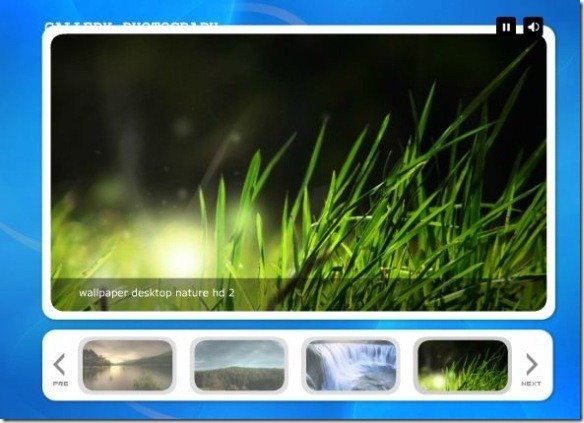
Télécharger le complément SlideDynamic Pour ajouter des fichiers SWF dans PowerPoint
Pour ajouter un fichier SWF à PowerPoint, vous devrez télécharger et installer le complément SlideDynamic, qui permet d’ajouter des vidéos Prezis, PDF, Vimeo et d’autres types de contenu aux présentations PowerPoint. Une fois le complément installé, accédez à l’onglet SlideDynamic et cliquez sur Insérer Adobe Flash.SWF.
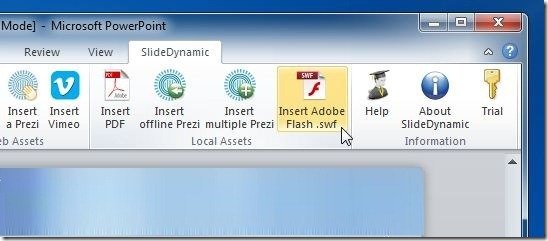
Une nouvelle fenêtre s’ouvrira à partir de laquelle vous devrez sélectionner votre fichier et ses propriétés. Par exemple, vous pouvez activer l’option Boucle pour lire le fichier en boucle après son ajout à PowerPoint ou intégrer le fichier (pour les fichiers PPTM activés par Macro).
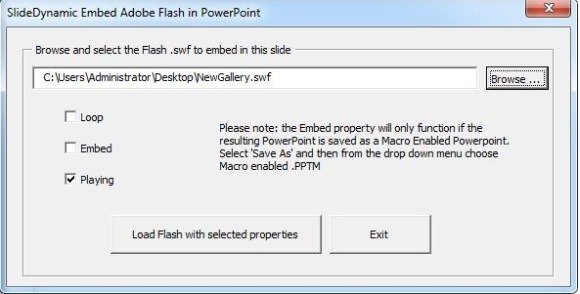
Positionnez Votre Animation Flash Sur la Diapositive
Une fois que le fichier SWF a été ajouté à votre diapositive, une image avec une croix apparaîtra (comme indiqué ci-dessous). Cela implique que votre animation Flash a été ajoutée à la diapositive et sera affichée une fois que vous serez entré en mode diaporama. Assurez-vous de positionner correctement le fichier Flash sur la diapositive en le faisant glisser (par exemple en le plaçant au milieu de la diapositive).
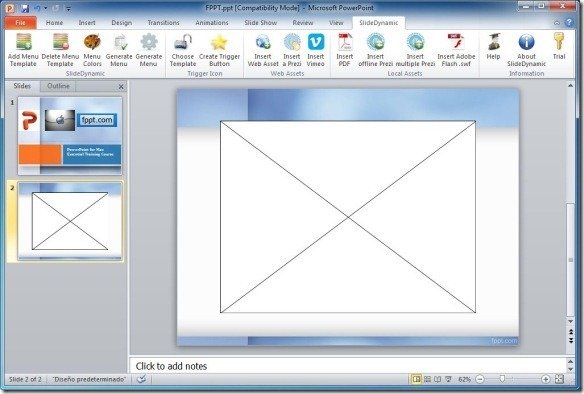
Lisez votre Présentation Flash en mode Diaporama
Une fois que le fichier SWF a été ajouté à votre présentation, vous pouvez entrer en mode Diaporama pour le lire. De cette façon, vous pouvez ajouter des animations Flash sur vos diapositives et lorsque le diaporama atteint la diapositive avec l’animation, il la jouera. Vous pouvez également simplement ajouter l’animation à une seule diapositive et la lire comme une présentation complète (si votre animation Flash couvre l’ensemble du contenu de la présentation).
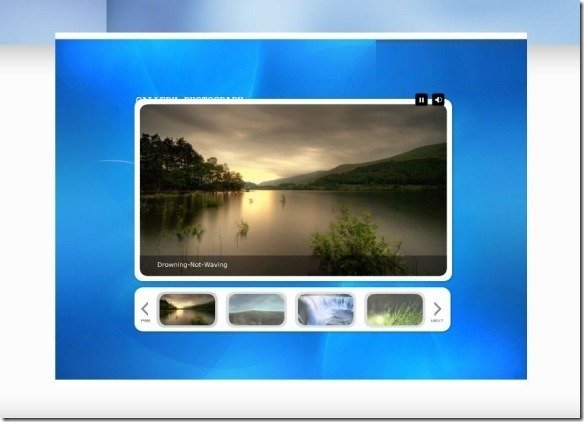
Si vous souhaitez télécharger des modèles Flash gratuits pour créer un site Web en Flash, consultez notre revue de Flashmo, qui est un site Web qui propose des modèles Flash de haute qualité.